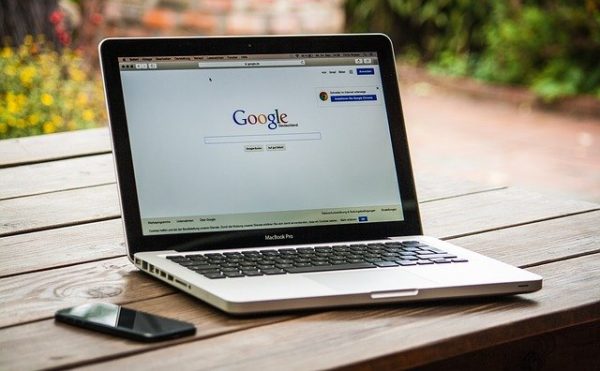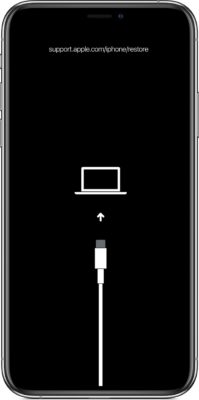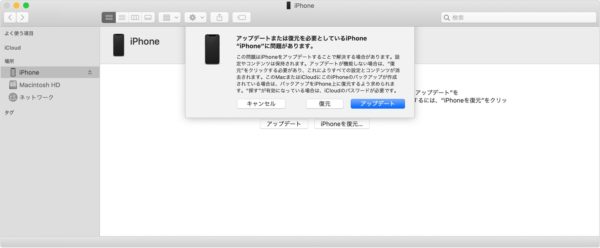iPhoneが動かなくなってしまった場合は初期化することをおすすめします。
なぜなら、もしソフトウェアの問題で画面が動かなくなった場合は、初期化することで改善することがあります。
AppleStoreに修理に出すにしても、事前に初期化しておく必要があります(AppleStoreで初期化してもらうこともできますが有料です)。
というわけで、今回は動かないiPhoneの初期化方法を解説します。
iCloudからiPhoneを初期化
「設定アプリが動かない」
「ホーム画面だけ動かない」
「画面の一部が動かない」
「でも画面は点く」
といったケースでは、iCloud.comからiPhoneを初期化しましょう。ただしiCloud.comで初期化するには「iPhoneを探す」がONになっている必要があります。デフォルトではONになっているので、設定をいじっていない人は問題ありません。
iCloudから初期化する手順を説明します。まずはお手持ちのPCやタブレットのウェブブラウザでiCloud.comにアクセスしてください。
ページを開いたら、AppleIDとパスワードを入力してログインしてください。
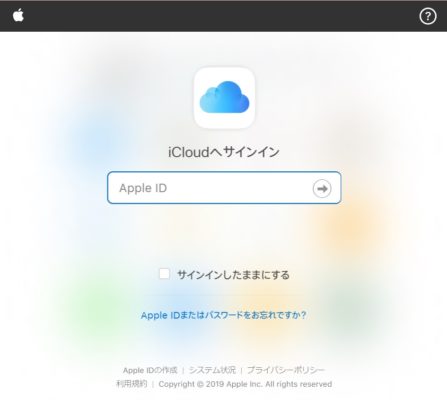
すると、iPhoneの方にサインインの許可を求めるポップアップ画面が表示されます。「許可する」をタップして確認コードをチェックしてください。
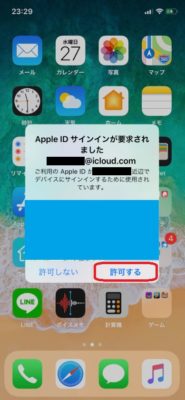

iCloud.comに戻って、確認コードを入力してください。
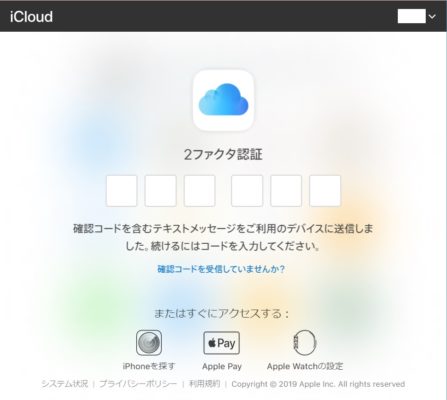
するとブラウザを信頼するかという画面が出てきます。自分の端末でサインインしている場合は「信頼する」をクリックしておくと、次回以降のサインインが簡単になります。家族や他の人がブラウザを使用する可能性がある場合は「信頼しない」を選択しておきましょう。
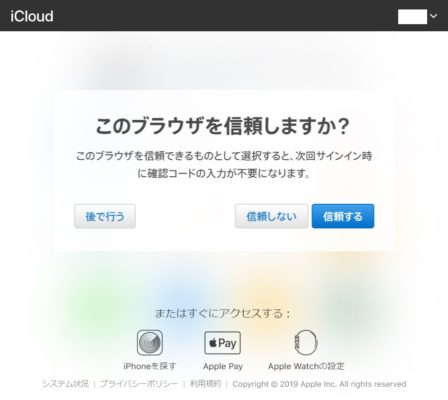
サインインするとiCloudのホーム画面が表示されます。初期化するには右下の「iPhoneを探す」をクリックしてください。
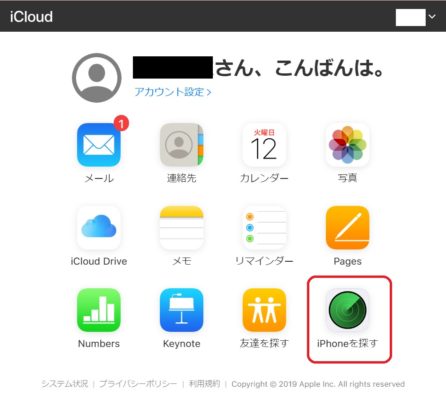
するとまたまたサインイン画面が表示されます。今度はパスワードだけ入力してください。
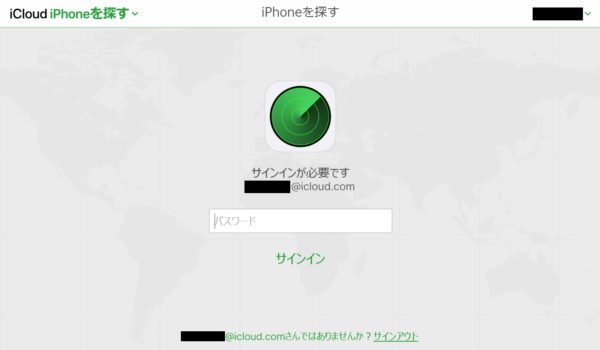
サインインすると、下に地図が表示されてiPhoneの現在地が表示されます(住所がばれるので黒で塗りつぶしてます笑)。上の「すべてのデバイス」をクリックして、プルダウンメニューから初期化したいiPhoneを選択してください。
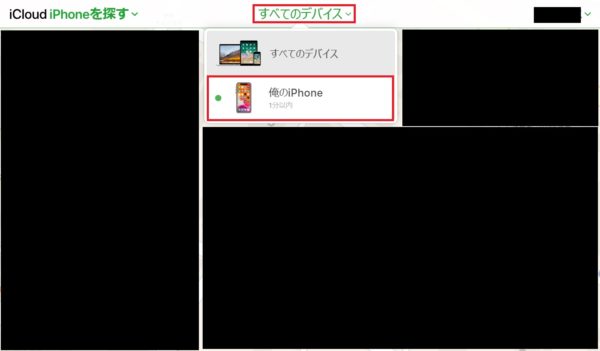
すると以下のような画面になります。「iPhoneを消去」をクリックすれば、強制的に初期化できます。

初期化しても、iCloudにバックアップしたデータは消えませんので安心してください。
リカバリモードでiPhoneを初期化
ただし、画面が真っ暗で完全にiPhoneが動かない場合は、iCloud.comから初期化することができません。サインインの許可ができませんからね。
完全に動かない場合は、リカバリモードで初期化しましょう。リカバリモードで初期化するにはiTunesが入ったPCが必要です。
通常のiTunesからの復元と違い、リカバリモードの場合はパスコードの入力なども必要ないため、タッチ操作ができないレベルで動かないiPhoneでも初期化が可能です。初期化手順を以下に示します。
- PCでiTunesを起動する
- PCにiPhoneを接続する
- iPhoneを強制再起動する
(リカバリモード突入) - iTunesで「復元」をクリック
1.iTunesを起動
まずはPCでiTunesを起動して、iTunesのバージョンが最新版であることを確認してください。バージョンが古いとiOSと互換性がなくて正しく初期化できない可能性があります。
iTunesのメニューバーから「ヘルプ」をクリックして、プルダウンメニューから「更新プログラムを確認」を選択してください。もしバージョンが古い場合はアップデートできます。
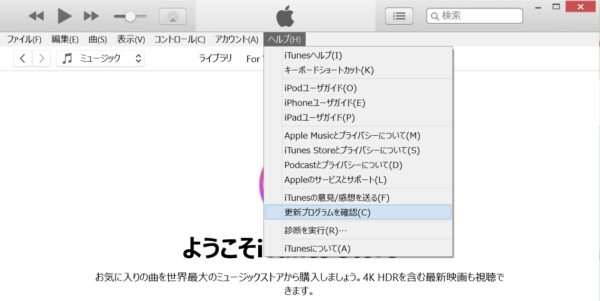
2.PCにiPhoneを接続
次にLightningケーブルでPCとiPhoneを接続してください。ケーブルはApple純正品を使ってくださいね。非純正品だと認識されないことがあるので。
3.iPhoneを強制再起動
そしてiPhoneを強制再起動してください。強制再起動の手順はモデルによって異なります。
iPhone7/7Plus以前の場合は、スリープボタンとホームボタンを同時に長押ししてください。
iPhone8以降の場合は、以下の手順で強制再起動できます。
- ボリューム+ボタンを1回押してすぐ離す
- ボリューム-ボタンを1回押してすぐ離す
- スリープボタンを長押しする
以下のような「リカバリモード画面」が表示されるまで、ボタンを長押ししてくださいね。
出典:Appleサポート
4.iPhoneを復元
iPhoneがリカバリモードになると、iTunes上で「アップデートまたは復元を必要としているiPhoneに問題があります」というメッセージが表示されます。
出典:Appleサポート
復元とアップデートの2つの選択肢があります。復元はデータを完全に消去して工場出荷時の状態に初期化します。アップデートはデータは保持したまま、iOSだけを修復します。
初期化したい場合は「復元」を選択してください。
DFUモードで初期化
リカバリモードで初期化ができない場合は、DFUモードで初期化しましょう。DFU(Device Firmware Update)モードは、リカバリモードと同様に、iOSを強制的にアップデート・初期化する方法です。DFUモードで初期化すると端末内のデータは全て消えます。
リカバリモードとDFUモードの違い
リカバリモードがiPhoneのブートローダー(起動プログラム)を使ってiTunesと接続するのに対し、DFUモードはブートローダーを使わずに強制的にiTunesと接続します。
したがって、DFUモードはローダーに不具合があってリカバリモードが使えない場合に有効な初期化方法と言えます。
ただし、Apple公式の機能であるリカバリモードと違って、DFUモードは非公式なやり方です。なにか不具合が起きてもAppleの保証・サービスは受けられません。なので最後の手段として使ってください。
DFUモードにする手順
- PCでiTunesを起動
- iPhoneをPCに接続
- iPhoneを操作してDFUモードにする
DFUモードにするためのiPhoneの操作方法はモデルによって異なります。
iPhone8以降の場合
- iPhoneの電源はつけておく
- 音量上げるボタンを1回押して離す
- 音量下げるボタンを1回押して離す
- スリープボタンを長押し
- 電源が切れて画面が暗くなったら、スリープボタンを押したまま音量下げるボタンも長押し
- 5秒後、スリープボタンだけ離す
iPhone7/7 Plusの場合
- iPhoneの電源を切る
- スリープボタンを長押し
- 電源がついてAppleマークが表示されたら、スリープボタンを押したまま音量下げるボタンも長押し
- 画面が真っ暗になったら、スリープボタンだけ離す
iPhone6s以前の場合
- iPhoneの電源を切る
- スリープボタンを長押し
- 電源がついてAppleマークが表示されたら、スリープボタンを押したままホームボタンも長押し
- 画面が真っ暗になったらスリープボタンだけ離す
DFUモードから初期化する方法
iPhoneがDFUモードになると、iTunesでリカバリモード時と同様のメッセージが表示されます。復元をクリックして初期化してください。
出典:Appleサポート
AppleStoreでも初期化してもらえる
今回の内容をまとめます。
- ソフトウェアの問題でiPhoneが動かない場合は、初期化で改善する可能性あり
- iPhoneを売る・捨てる場合は初期化しないと個人情報が漏洩する
- iPhoneの画面が点く場合はiCloud.comで遠隔初期化
- iPhoneが完全に動かない場合はリカバリモードで初期化
- リカバリモードが使えない場合はDFUモードで初期化
どうしても自分で初期化できない場合は、AppleStoreで強制初期化してもらうこともできます。
Appleサポートに初期化費用は記載されていませんが、メーカー保証期間内であれば無料で初期化してもらえます。ただし、初期化にはAppleIDとパスワードが必要です。
この記事が役に立った場合はSNSでのシェアをよろしくお願いします